CAD菜單欄不見了,如何顯示CAD菜單欄?
工具條的調用:
工具——自定義
或者命令行:menuload
修改工具條上的按扭:打開自定義CUI,打開所需工具條內的分項,將其拖至對應的工具條內,然后保存即。可最好先備份好CUI。
其實在CAD中,工具條圖標是可以自行進行設置的,大家知道怎么設置嗎?
大家在使用中望CAD繪圖時,應該會有這樣一個習慣:總會條件反射般地去點擊工具欄中的圖標來直接繪制圖形,這是個習慣問題,而這個問題就會給大家帶來一些不必要的麻煩,比如會出現某個命令的圖標沒有定制在擦軟件的菜單欄中,這個習慣就無從入手。那么解決這個問題的辦法是什么?有兩個辦法,一是要記得這個操作的命令,二就是自己去定制一個自定義工具圖標。
首先打開中望CAD,可以看到有擴展工具這一個菜單選項,其中有一個功能非常好用,那就是我們先來看一下具體的位置。選擇擴展工具——圖層工具——圖層隔離,就可以使用這個功能了。但每一次這樣點擊和選擇肯定會降低我們的繪圖效率,所以我們可定制圖標。

首先我們要知道這個工具的命令,可以先點擊選擇一次,這樣工具欄就能顯示這個命令了。

復制命令LAYISO,然后在菜單欄中點擊選擇工具——自定義——自定義工具,在彈出的對話框中,將選項卡選擇至命令一欄,然后將其中的任意一個命令拖到我們需要定制圖標命令的位置。
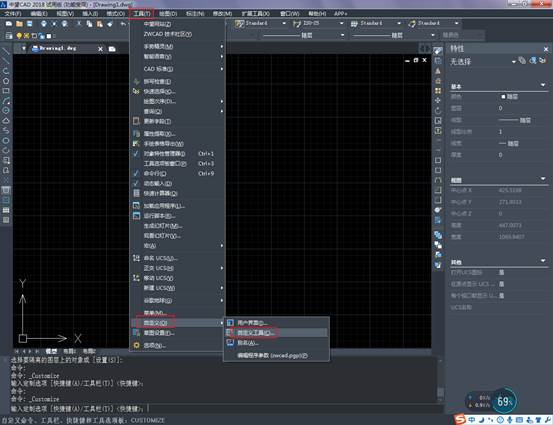
我們就在這個對話框開啟的狀態下在拖動出來的命令圖標上點擊右鍵。
選擇修改,就會調出一個對話框,我們將名稱更該為圖層隔離,然后將剛才復制的命令添加到命令后面的藍色框內。
點確定,重復操作第三個步驟,但這次我們要選擇的是“更改按鈕圖像”,在這里,我們可以選擇編輯按鈕圖像,可以自己定制圖標的樣式。
選擇好了這個圖標之后,我們就可以點擊這個按鈕來操作圖層隔離的命令了。-
推薦閱讀:CAD中設置打印區域的方法步驟
推薦閱讀:3D打印機原理
·數字化轉型正當時!中望+博超全國產電力行業解決方案助力行業創新發展2025-03-27
·中望隆迪落戶上海,開啟中國工業軟件產業升級新征程2025-03-25
·中望軟件2025經銷商大會圓滿召開,共繪工軟生態新藍圖2025-03-17
·中望CAx一體化技術研討會:助力四川工業,加速數字化轉型2024-09-20
·中望與江蘇省院達成戰略合作:以國產化方案助力建筑設計行業數字化升級2024-09-20
·中望在寧波舉辦CAx一體化技術研討會,助推浙江工業可持續創新2024-08-23
·聚焦區域發展獨特性,中望CAx一體化技術為貴州智能制造提供新動力2024-08-23
·ZWorld2024中望全球生態大會即將啟幕,誠邀您共襄盛舉2024-08-21
·玩趣3D:如何應用中望3D,快速設計基站天線傳動螺桿?2022-02-10
·趣玩3D:使用中望3D設計車頂帳篷,為戶外休閑增添新裝備2021-11-25
·現代與歷史的碰撞:阿根廷學生應用中望3D,技術重現達·芬奇“飛碟”坦克原型2021-09-26
·我的珠寶人生:西班牙設計師用中望3D設計華美珠寶2021-09-26
·9個小妙招,切換至中望CAD竟可以如此順暢快速 2021-09-06
·原來插頭是這樣設計的,看完你學會了嗎?2021-09-06
·玩趣3D:如何巧用中望3D 2022新功能,設計專屬相機?2021-08-10
·如何使用中望3D 2022的CAM方案加工塑膠模具2021-06-24
·CAD為什么改變線寬,線型中字體也變粗了2023-07-20
·CAD畫圖某些常用尺寸及作圖習慣2018-09-20
·CAD如何在布局中復制視口2025-03-11
·CAD如何把圖形某個方向壓縮/拉伸2016-03-25
·CAD畫懸臂支座2022-10-10
·CAD對象捕捉的使用技巧和相關問題2022-03-07
·CAD計算面積的方法和命令匯總2018-04-13
·在CAD工具選項板中如何添加命令選項?2024-02-05
















